Que ce soit pour un usage personnel ou pour un projet, la fusion de fichiers audio devrait être une tâche facile. Si cela est nécessaire, vous devrez peut-être couper des parties non désirées et ajouter des transitions à votre travail. Heureusement, il existe plusieurs façons de combiner et d'éditer, mais cela devrait être efficace avec un professionnel fusion audioConsultez le logiciel suivant et apprenez à fusionner des sons en suivant des étapes simples.
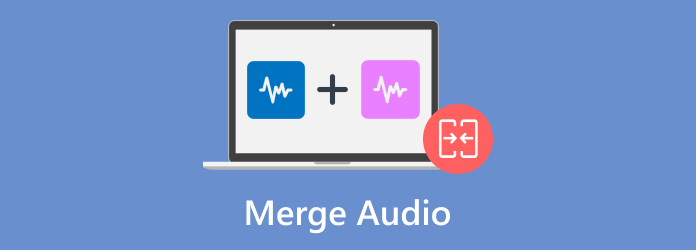
- Partie 1. Meilleure fusion audio
- Partie 2. Fusionner l'audio sous Windows
- Partie 3. Combiner des fichiers audio sur Mac
- Partie 4. Fusions de sons en ligne
- Partie 5. FAQ
Partie 1. Partie 1. Meilleure fusion audio
Quoi de mieux qu'un outil de fusion de sons capable de fusionner facilement et professionnellement des fichiers audio sur Windows et Mac ? Video Converter Ultimate est votre premier choix pour une fusion sans effort de MP3, AAC, WAV et d'autres types audio. Ici, vous êtes libre de régler le volume audio avec un effet de retard. Vous pouvez également découper l'audio avec une découpe précise, même entre la bande sonore. En plus de cela, le logiciel convertit les fichiers audio avec un nouvel encodeur, une nouvelle fréquence d'échantillonnage, un nouveau canal et un nouveau débit binaire. Vraiment, Video Converter Ultimate est le fusionneur audio efficace pour vous.
- Combinez instantanément plusieurs fichiers MP3, WAV et autres.
- Aucune limitation dans le nombre d'audio téléchargés.
- Permet de compresser, d'ajouter du volume et bien plus encore.
- Fusionnez l'audio avec les vidéos et les photos.
Étape 1. Clique le Télécharger bouton pour obtenir Video Converter Ultimate.
Télécharger
Pour les fenêtres
Téléchargement sécurisé
Télécharger
pour macOS
Téléchargement sécurisé
Clique le Ajouter bouton pour télécharger les fichiers audio depuis votre ordinateur.
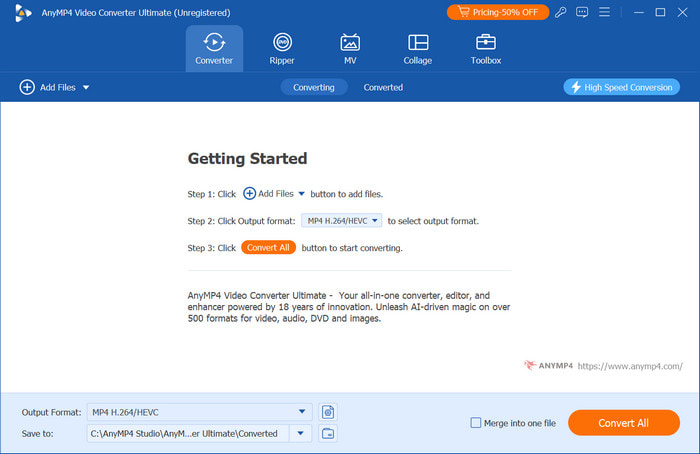
Étape 2. Commencez à éditer en cliquant sur le Modifier bouton avec l'icône de démarrage. Il vous dirigera vers une nouvelle fenêtre où vous pourrez régler le volume et l'effet de retard. Cliquez sur D'ACCORD appliquer.
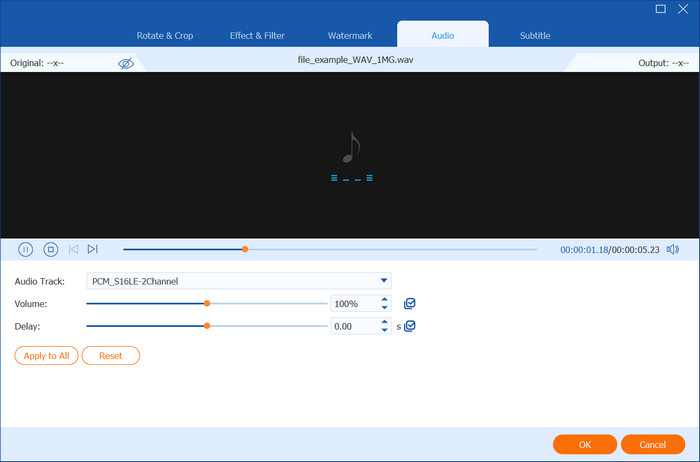
Étape 3. Ensuite, allez au Format et choisissez un nouveau format. La section Paramètres vous permet de modifier l'encodeur audio, le débit binaire et d'autres propriétés. Cliquez sur le bouton Créer un nouveau bouton pour enregistrer les modifications.
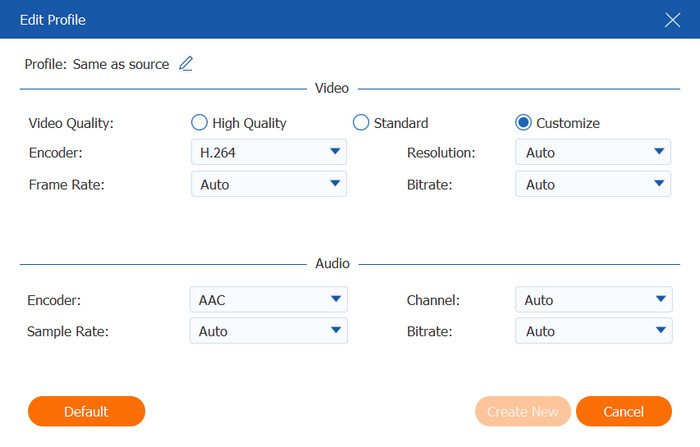
Étape 4. Allez au Enregistrer dans section pour choisir le dossier d'emplacement de l'audio fusionné. N'oubliez pas de cocher la case Rassembler en un fichier option pour combiner les fichiers audio. Cliquez ensuite sur le bouton Convertir tout bouton pour traiter.
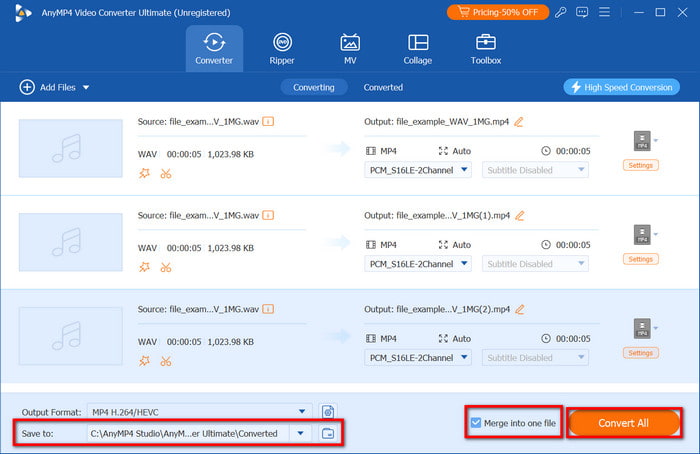
Avec Video Converter Ultimate, vous pouvez profiter d'une fusion audio instantanée sur Windows et Mac. Il dispose également de fonctions d'édition efficaces qui vous permettent d'éditer davantage le son. De plus, le logiciel offre d'autres fonctionnalités telles qu'un optimiseur audio, un compresseur et un convertisseur qui sont simples et faciles à utiliser !
Partie 2. Partie 2. Fusionner l'audio sous Windows
VLC
VLCL'objectif principal de VLC est de vous offrir une lecture fluide sur Windows, Mac et Linux. Cependant, il fournit également un outil de fusion audio intégré pour compiler toutes vos bandes sonores en un seul fichier. Étant donné que VLC est conçu pour lire presque tous les formats, il prend également en charge la fusion de formats WAV, MP3 et autres en toute simplicité.
Avantages
- Fusion audio intégrée sans nécessiter de module complémentaire.
- Exportez les fichiers fusionnés à une vitesse rapide.
Les inconvénients
- La qualité de sortie n'est pas bonne.
Étape 1. Lancez VLC sur votre ordinateur et accédez au menu Média. Ouvrez le Plusieurs fichiers option, puis cliquez sur le Ajouter bouton pour télécharger les fichiers audio.
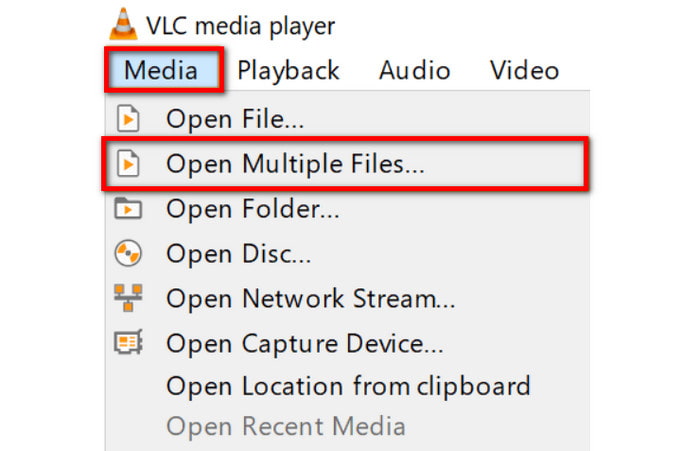
Étape 2. Une fois tous les fichiers audio ajoutés, ouvrez le menu déroulant à côté du bouton Lecture. Sélectionnez le Convertir option permettant de choisir le format de sortie et le dossier de destination. VLC exportera ensuite le fichier audio.
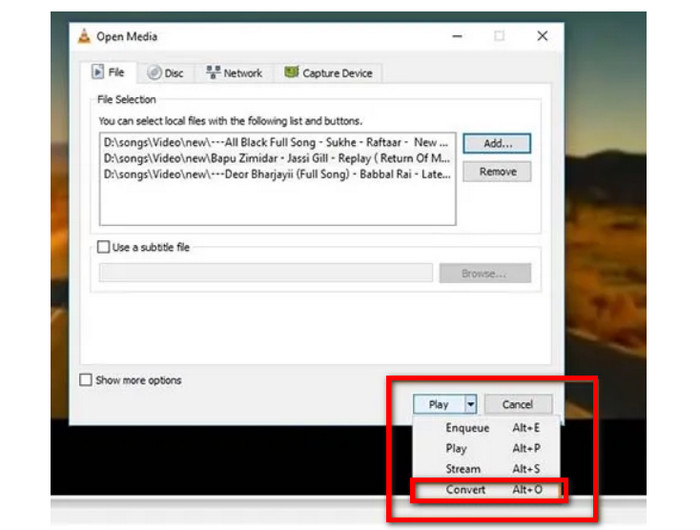
VLC est une excellente alternative pour la fusion audio sur votre bureau. Cependant, le problème réside dans la qualité de sortie. Il est peut-être gratuit et accessible, mais le lecteur multimédia n'est pas conçu pour produire une sortie de haute qualité.
Audace
Si vous souhaitez un outil dédié à la fusion audio-audio, Audacity est une excellente alternative. Il s'agit d'un logiciel gratuit, vous pouvez donc fusionner efficacement des fichiers audio sans aucun frais. Comme il est destiné à l'édition audio, le logiciel fournit également des fonctionnalités étendues pour couper, enregistrer et améliorer le son sur le bureau.
Avantages
- Permet de combiner, d'éditer et d'optimiser les bandes sonores sans effort.
- Remixez des sons dans différents styles et formats.
Les inconvénients
- Processus lent, en particulier pour les fichiers audio plus volumineux.
- Des plantages occasionnels lors de l'édition.
Étape 1. Téléchargez le logiciel à partir d'une source fiable. Une fois installé, glissez et déposez les fichiers audio sur l'interface.

Étape 2. Placez le deuxième fichier à la fin du premier fichier audio. Pour joindre complètement les fichiers audio, appuyez sur F5 pour activer la fonction Outil de décalage temporel. Allez dans le menu Fichier et sélectionnez Exporter une fois la fusion terminée.

Il est préférable de choisir un programme audio dédié pour fusionner des fichiers MP3. D'un autre côté, Audacity n'est peut-être pas une bonne alternative car il comporte des bugs non corrigés qui provoquent des problèmes lors de l'édition. Vous aurez peut-être besoin d'un autre outil pour une combinaison audio efficace.
Adobe Audition
Il s'agit d'un outil de qualité professionnelle pour l'assemblage audio de haute qualité. Il est conçu pour l'enregistrement, l'édition et le mastering de tout format de fichier audio. Il prend également en charge les propriétés audio importantes, notamment le contrôle précis des formes d'onde audio et la réduction du bruit. Adobe Audition peut être trop complexe pour les débutants, mais il peut en valoir la peine si vous avez besoin d'audio pour des podcasts, des films, etc.
Avantages
- Permet de travailler avec plusieurs bandes sonores simultanément.
- Équilibrez les niveaux audio en mixant et en masterisant.
- Convient pour créer des effets sonores.
Les inconvénients
- Cela peut être coûteux pour les utilisateurs individuels.
- Nécessite un équipement haut de gamme.
Étape 1. Lancez Adobe Audition et recherchez les fichiers que vous souhaitez fusionner dans le panneau Fichier. Faites glisser les fichiers sélectionnés vers la session multipiste.
Étape 2. Organisez le fichier audio selon vos besoins. Accédez au panneau Mixeur pour régler le volume et le panoramique de chaque fichier audio téléchargé. Une fois terminé, cliquez sur le bouton Exporter bouton pour fusionner les fichiers audio en un seul.
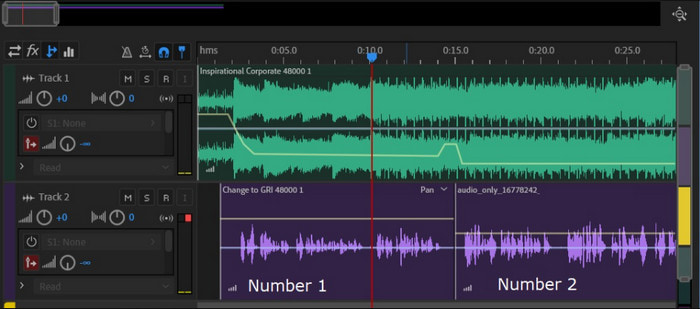
Adobe Audition devrait être le logiciel idéal pour la fusion audio sur un ordinateur de bureau. Il est également efficace en tant que mixeur vidéo et audio, mais sa courbe d’apprentissage et son abonnement coûteux peuvent vous empêcher de l’utiliser.
Partie 3. Partie 3. Combiner des fichiers audio sur Mac
iMovie
iMovie est un éditeur vidéo natif pour Mac, et il est également parfait pour fusionner des fichiers audio sans effort. L'éditeur vidéo permet de combiner des fichiers audio tels que WAV et MP3, qu'il vous suffit de placer sur la timeline et d'ajouter des effets de fondu enchaîné. Parallèlement, il vous permet également de fusionner l'audio avec la vidéo, comme un fond sonore avec des sous-titres, une voix off, etc.
Avantages
- Préinstallé sur Mac dans n'importe quelle version du système d'exploitation.
- Fusionnez des fichiers audio illimités.
Les inconvénients
- Disponible uniquement pour Mac.
- Manque de fonctions d'édition avancées pour les fichiers fusionnés.
Étape 1. Ouvrez iMovie sur votre Mac. Cliquez sur le bouton Créer un nouveau projet bouton et importez des fichiers depuis votre dossier.
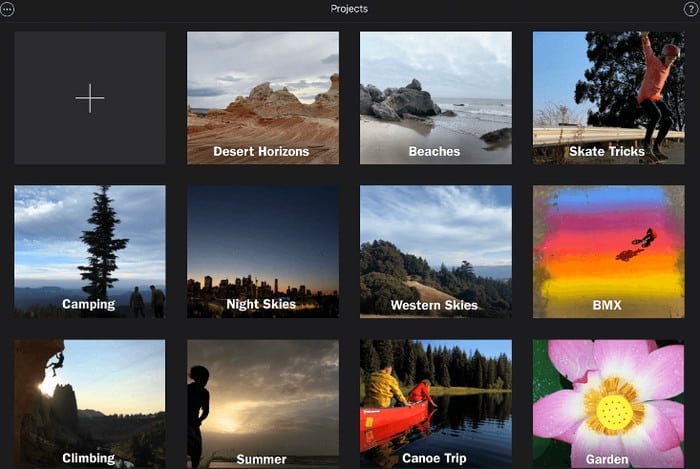
Étape 2. Lorsque les importations sont accessibles sur le panneau de gauche, faites glisser le premier fichier audio vers la chronologie en bas. Faites glisser le deuxième fichier audio et placez-le à côté du premier fichier. Répétez la même étape, puis cliquez sur le bouton Exporter bouton pour fusionner et enregistrer.
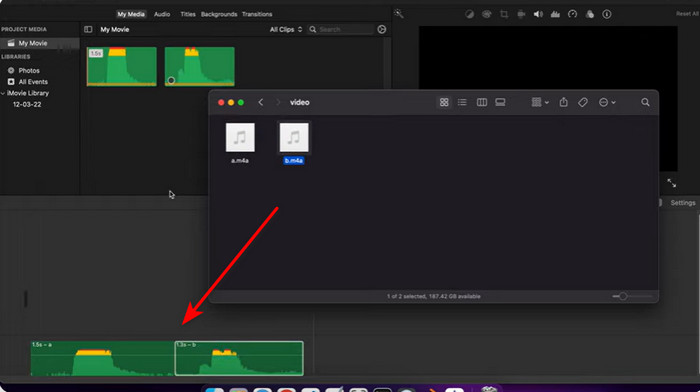
Vous n'avez pas besoin de chercher plus loin pour fusionner des fichiers audio, surtout si vous avez iMovie sur Mac. Il est simple à utiliser et efficace pour fusionner des fichiers WAV et MP3 sans logiciel supplémentaire. De plus, il est gratuit et préinstallé, ce qui réduit le nombre d'abonnements à payer.
iTunes
Comment combiner des fichiers audio à partir d'un CD ? La réponse repose sur iTunes. Il s'agit d'une solution pratique pour fusionner des bandes sonores à partir d'un CD en les important via l'application. C'est déjà une bonne occasion d'importer des sons sous forme de fichier unique au lieu d'utiliser une autre application tierce pour les combiner.
Avantages
- Aucun module complémentaire n'est requis pour la fusion.
- Produisez la même qualité d'origine.
Les inconvénients
- Aucune fonction d'édition supplémentaire.
- Cela prend du temps à traiter.
Étape 1. Insérez le CD sur votre Mac. iTunes analysera et affichera automatiquement les détails du disque. Ne démarrez pas encore le processus d'importation.
Étape 2. Sélectionnez le premier fichier audio, appuyez sur la touche Maj et sélectionnez les autres fichiers. Accédez à l'onglet Options et choisissez l'option Joindre les pistes du CD. Cliquez ensuite sur le bouton Importer le CD pour terminer la fusion.
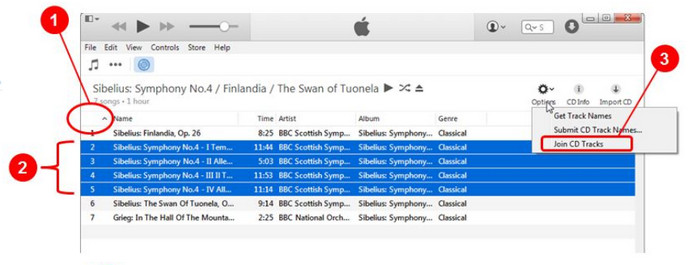
La fusion audio d'un CD vers votre ordinateur est enfin possible avec iTunes. Cependant, cela ne fonctionne que pour les CD, car l'application n'offre aucune autre option pour fusionner des fichiers audio numériques.
Partie 4. Partie 4. Fusions de sons en ligne
Clidéo
Si vous souhaitez un outil de fusion audio instantané, Clideo est un incontournable. Il est accessible sur de nombreux navigateurs, vous permettant de combiner des sons sur Chrome, Edge et autres. En plus d'être un outil convivial, Clideo vous permet également d'exporter le fichier dans un autre format, prenant en charge WAV, MP3, CAF, etc.
Avantages
- Réorganisez librement les fichiers téléchargés.
- Une option Crossfade comme transition.
- Gratuit et sans filigrane ajouté.
Les inconvénients
- Limitez la durée du son et le nombre de téléchargements.
Étape 1. Accédez à Clideo Audio Joiner et cliquez sur le Choisir des fichiers bouton pour télécharger. Vous pouvez également obtenir vos fichiers audio à partir de Google Drive, Google Photos et Dropbox.
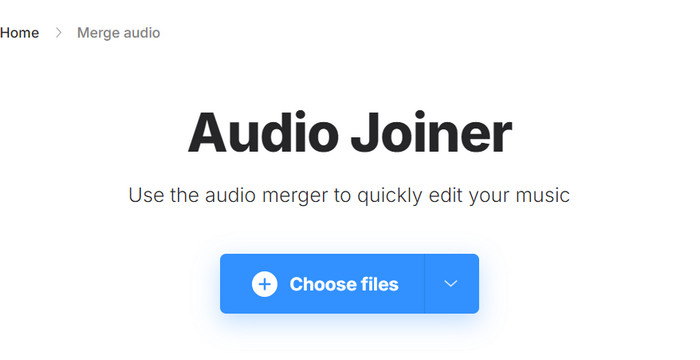
Étape 2. Organisez les fichiers comme vous le souhaitez ou appliquez la transition Crossfade entre les fichiers audio. Prévisualisez et choisissez un nouveau format de sortie. Cliquez sur Exporter procéder.
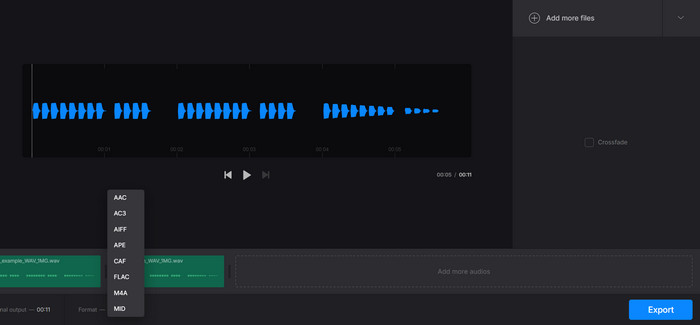
Étant donné qu'il s'agit d'un outil simple, Clideo n'est pas destiné à la fusion audio professionnelle. Il vous empêche également de fusionner des fichiers audio plus longs, à moins que vous ne passiez à sa version pro.
Joindre audio
Audio Joiner de 123apps est un autre outil de fusion de fichiers MP3 en ligne à essayer. Il est conçu avec des fonctions faciles à comprendre pour télécharger et fusionner facilement des fichiers audio. Il est suffisamment efficace pour fusionner divers formats audio, notamment MP3, AAC, FLAC, etc. Audio Joiner est disponible sous forme de site et d'extension Google.
Avantages
- Autoriser la combinaison d'un nombre illimité de pistes.
- Aucune inscription n'est requise.
Les inconvénients
- La qualité de sortie n'est pas prometteuse.
Étape 1. Clique le Ajouter des pistes bouton sur Audio Joiner pour télécharger des fichiers audio.
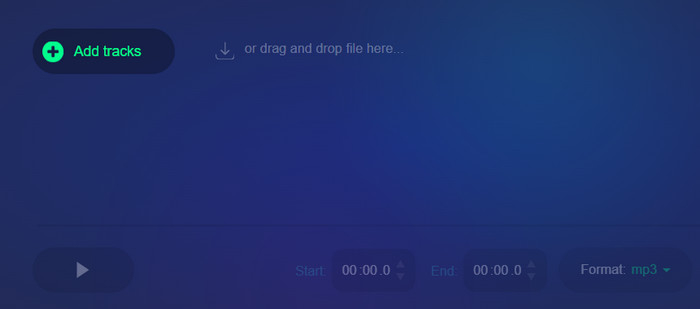
Étape 2. Utilisez la grille pour découper l'audio et appliquer un effet de fondu enchaîné. Jouez le son, puis cliquez sur le bouton Rejoindre bouton pour combiner. Téléchargez sur votre ordinateur ou partagez sur les réseaux sociaux.
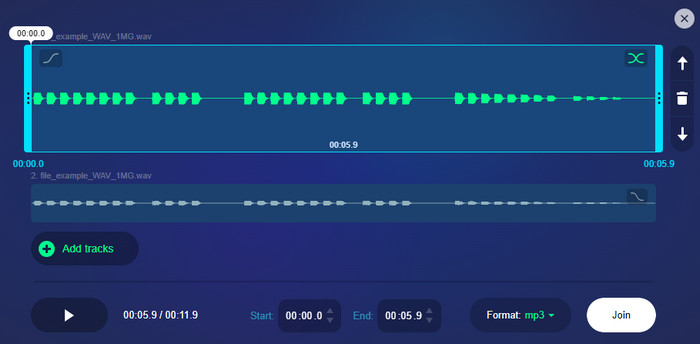
Bien qu'il s'agisse d'un outil gratuit, Audio Joiner permet une fusion et une édition sans effort pour tous. Mais il présente également un inconvénient : la qualité de sortie est instable.
Partie 5. Partie 5. FAQ
-
Comment fusionner des photos et de l'audio ensemble ?
Si vous souhaitez combiner des photos avec du son, vous devriez essayer Video Converter Ultimate. Utilisez simplement l'option Fusion de vidéos, puis ajoutez des photos. Accédez au menu Édition et sélectionnez Audio pour ajouter une nouvelle bande sonore. C'est simple et cela ne vous limite pas à fusionner des fichiers de différents formats.
-
Pouvez-vous combiner des fichiers MP3 ?
Absolument, oui. Avec le logiciel de fusion audio fourni dans cet article, il est facile de compiler des fichiers MP3 en un seul. C'est une bonne chose car la plupart des fusions nécessitent que vous téléchargiez des fichiers avec un format similaire pour une procédure de compilation plus facile.
-
Comment combiner des enregistrements audio sur un iPhone ?
Vous pouvez fusionner des enregistrements sur votre téléphone à l'aide d'une application tierce comme Merge Voice Memos. Elle est gratuite et facile à utiliser. Il vous suffit d'ouvrir l'application, de télécharger les enregistrements, puis d'appuyer sur le bouton Partager. Appuyez sur le bouton Fusionner les enregistrements et le processus se déroulera automatiquement.
Emballer
Dans l’ensemble, la fusion audio est facilitée grâce à la fonction recommandée menuisiers audio pour Windows et Mac. Des outils gratuits sont disponibles pour une fusion rapide, mais des outils professionnels offrent une édition audio avancée. Parallèlement, Video Converter Ultimate offre à la fois une facilité d'utilisation et des résultats exceptionnels dans la jonction des sons. De plus, il dispose des outils parfaits pour compresser, mettre à l'échelle et amplifier instantanément l'audio. Vous pouvez télécharger la version gratuite pour profiter d'un meilleur son et Editeur de vidéo sur votre bureau.
Plus de Blu-ray Master
- Comment retarder l'audio : directives complètes avec les meilleurs outils
- Étapes faciles pour ajouter de l'audio à l'image sur diverses plates-formes
- Étapes à suivre pour faire un fondu entrant et sortant de l'audio dans la vidéo
- Meilleurs choix de mixeurs audio-vidéo sur PC, en ligne et par téléphone
- Comment ajouter de l'audio à un GIF : meilleures méthodes sur ordinateur et mobile
- Comment contrôler le volume audio comme un professionnel [Résolu]

